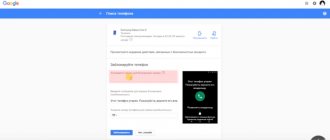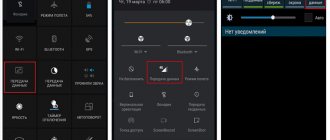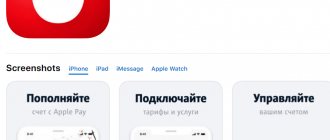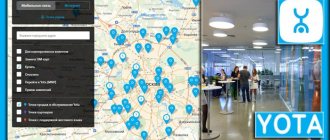Любая современная мобильная техника поставляется потребителю с уже установленной операционной системой. Чаще всего это Android – наиболее популярная ОС для смартфонов и планшетов. Делается это для удобства людей, так как абсолютное большинство никогда не будет заниматься не то что переустановкой, но и настройкой прошивки. Это не самый простой процесс для неподготовленных людей, но после прочтения данной статьи практически любой человек поймет, что такое переустановка Андроид на смартфоне, как она выполняется и какие сложности могут возникнуть в процессе.
Можно ли переустановить Андроид на телефоне или планшете
Вопрос о том, как переустановить Андроид на телефоне, задают в интернете очень часто. Многие думают, что если они занимались подобными вещами с компьютерной операционной системой Windows, то мобильные платформы им также будут под силу.
Переустановка ОС Андроид – дело несложное
Тут все не так просто, как кажется. Вернее, все еще намного проще, но необходимо понимать ряд нюансов и способов переустановки и обновления ОС. В то время, как Виндовс может быть обновлена только через загрузочную флешку, CD-диск или обновление внутри самой системы, смартфоны и планшеты под управлением Android имеют массу способов и программ для перепрошивки.
Помимо этого, в мобильных устройствах есть и стандартные средства для подобных процедур. Обычно переустановить систему на них хотят, если устройства начинают медленно работать, зависать или лагать. Это самый простой способ привести девайс в нормальное состояние и вновь пользоваться им, но есть и другое решение – полный сброс настроек системы. Данная функция полностью стирает все пользовательские файлы, которые сохраняются на другой носитель заранее, и возвращает ОС в заводское состояние без ошибок, конфликтов приложений и лагов. Подобного функционала Windows или Linux не имеют.
Иногда справиться с лагами помогает простой сброс параметров телефона
Если есть огромное желание заняться перепрошивкой, то это сделать можно. Необходимо найти подходящий файл и установить его на телефон или планшет с помощью специальных программ на самих устройствах или на персональном компьютере. Обычно это занимает много времени, а люди просто хотят привести свой девайс в божеский вид, поэтому рекомендуется всегда сначала делать сброс параметров и только потом приступать к перепрошивке.
Важно! В любом из случаев все пользовательские данные (музыка, видеозаписи, картинки, пароли, заметки и так далее) будут безвозвратно удалены, если их не сохранить в облачное хранилище или на SD-карту. Поэтому в первую очередь можно попробовать сбросить конфигурации, а только после этого прибегать к перепрошивке.
Способы обновления Android
Чтобы исключить вероятность ручной прошивки планшета, необходимо проверить возможно ли обновить девайс, используя официальные источники. Поэтому включаем гаджет и ожидаем загрузку Android.
Далее, подключаем девайс к интернету одним из возможных способов и переходим к общим настройкам через специальный ярлык.
Крайне рекомендуется использовать только Wi-Fi-подключение, которое будет способно обеспечить нормальную скорость при обнаружении обновлений.
Опускаемся в самый низ настроек и в пункте «О планшетном ПК», на разных устройствах он может называться по-другому, нажимаем на «Системное обновление». Если устройство что-то обнаружит, то вам будет предложено обновить систему через сервер производителя, конечно же, соглашаемся. В противном случае прошивка планшета ручным способом – неизбежна.
Используя ПК
Одним из самых надежных, но более емких способов перепрошить девайс считается способ через компьютер, так как требуется установка дополнительного программного обеспечения. Многие пользователи на этапе поиска необходимых драйверов для своего планшета – бросают это «гиблое» дело и предпочитают остаться на родной прошивке.
Самой популярной программой для прошивки планшета компании Samsung является приложение – Odin. Удобный интерфейс, минимум настроек и простой механизм установки новой системы. Чтобы обновить свой гаджет через компьютер с помощью Odin необходимо:
- Скачать KIES для установки драйвера (отключить его после завершения);
- Установить Odin;
- Зарядить таблетку и скачать образ системы с официального сайта;
- Подключить к компьютеру и выполнить прошивку.
Помимо Odin есть обширная линейка приложений Flash_Tools, которые подходят для большинства сенсорных устройств.
Многие владельцы спросят: как прошить планшет, если он не производства компании самсунг?
Простое обновление
Многие компании, не утруждая себя заботой о создании специализированно программного обеспечения, предусмотрели механизм, которой позволяет обновить таблетку без компьютера и каких-либо дополнительных проблем.
Достаточно зайти на официальный сайт производителя, скачать прошивку планшета последней версии и переместить ее в корневой каталог устройства через компьютер (возможно, дополнительно переименовать в Update.zip). Далее, перезагрузить таблетку, и система автоматически предложит вам обновить Android до новой версии.
После этого, схема действий простая: дождаться окончания установки и пользоваться новыми возможностями ОС Андроид. Если и на этом этапе возникает вопрос: как прошить планшет, тогда переходим к более сложному способу.
- 6. Остается нажать на кнопку Start и дождаться, когда программа закончит свою работу. Если все прошло успешно, на экране компьютера появится слово «Pass», после чего планшет самостоятельно перезагрузится.
Думаем, что это знакомо практически каждому пользователю. Вроде бы и вручную проверяете наличие обновлений, все равно ничего нет. Есть два способа исправить ситуацию. Первый способ позволяет не прибегать к самостоятельной прошивке планшета или смартфона. Он поможет вашему устройству увидеть обновление для операционной системы. Итак, вам нужно попробовать очистить данные приложения Google Services Framework.
Сделать это довольно просто. Сначала вы заходите в меню настроек вашего устройства, затем выбираете раздел «Приложения» -> «Все». В последнем списке находите строку «Google Services Framework». Само собой, тапаете по ней и в открывшемся окошке нажимаете на кнопку «Стереть данные». Затем остается просто перезагрузить планшет/смартфон.
Включаем устройство, опять проверяем на наличие обновлений ОС и, если все-таки ничего нет, то придется самостоятельно перепрошивать ваш планшет или смартфон.
И еще, помните, что если ваше устройство находится на гарантии, самостоятельная установка прошивки влечет за собой потерю бесплатного ремонтного обслуживания.
2. Теперь запускаем на компьютере программу Odin. И еще, в ней должны быть отмечены пункты под названием «Auto Reboot» и «Reset Time».
3. При помощи кабеля USB подключаем планшет/смартфон к компьютеру
4. Программа Odin должна сама обнаружить устройство, а в меню программы загорится одно из окошек желтым цветом (с указанием активного порта):
5. Далее в Odin нажимаем на кнопку PDA и выбираем скачанный образ прошивки
- 6. Остается нажать на кнопку Start и дождаться, когда программа закончит свою работу. Если все прошло успешно, на экране компьютера появится слово «Pass», после чего планшет самостоятельно перезагрузится.
Вот и все, теперь у вас есть новая версия операционной системы Android 4.3 Jelly Bean.
Первое что нужно сделать, это открыть Настройки и перейти в раздел «Восстановление и сброс».
Зачем переустанавливать операционную систему
Самостоятельная установка операционной системы на свои мобильные девайсы не производится никогда. Все приборы уже с завода идут с той или иной версией ПО, на которой они работают. Простые люди могут ни разу за все время пользования не столкнуться с переустановкой или установкой ОС Android, но это не значит, что не бывает ситуаций, когда это необходимо.
Калибровка батареи Андроид — обнуление АКБ на телефоне или планшете
Они существуют, и вот наиболее распространенные:
- На телефоне или планшете происходят регулярные сбои и системные ошибки. Вызваны они могут быть конфликтами встроенного и стороннего программного обеспечения, а также множеством других неполадок. Телефоном становится невозможно управлять.
- Гаджет вышел с фабрики с браком в программном обеспечении. На него могла быть установлена нестабильная или «кривая» версия операционной системы, вследствие чего он не может работать нормально.
- Неудачное обновление или переустановка Андроида. Если неопытный человек берется обновлять свой девайс и не следует пошаговым инструкциям, то вполне вероятно, что он может столкнуться с массой ошибок, из-за которых телефон не сможет работать, как положено.
- Отсутствие свободной памяти и постоянные лаги или вылеты из приложений. Связано это с тем, что каждое ПО создает временные файлы для работы. Они могут конфликтовать с другими данными и вызывать сбои. Когда телефон засорен ими, он начинает работать значительно медленнее.
- Невозможность использовать телефон из-за иностранного языка интерфейса. Если гаджет был куплен с глобальной прошивкой Китая, то поменять язык на нем будет нельзя. Придется переустанавливать систему.
Важно! Все эти случаи приводят к одному решению: выполнить переустановку ОС. В некоторых ситуациях, описанных выше, поможет и простой сброс, но в случае с языком или неудачным обновлением придется заниматься перепрошивкой.
Китайский язык – одна из причин переустановки прошивки
Немного о типах релизов
Для тех, кто хочет просто обновить свой образ до CyanogenMod, стоит обратить внимание на стабильный релиз. Все функции в нем проверены, драйверы работают как надо
В общем, название релиза говорит само за себя.
- Релиз-кандидат . Относительно стабильная сборка, находящаяся на заключительном этапе тестирования. Сглаживаются некоторые шероховатости. Хороша тем, что в нее могут быть включены некоторые экспериментальные функции, отсутствующие в стабильном релизе.
- Ночная сборка — обладает передовым набором функций, драйверов и т. д. Не самый лучший вариант для установки на повседневно использующийся планшет.
- Экспериментальная — название говорит само за себя. Гарантии, что будет стабильно работать, нет никакой.
- Снимок — обычно используется для восстановления «убитых» устройств.
Подготовка к переустановке Android
Как узнать версию андроида на телефоне или планшете
При использовании любого из возможных способов восстановления потребуется выполнить ряд подготовительных мер. Заключаются они в следующем:
- Зарядить телефон или планшет минимум на 50 % перед процессом переустановки операционной системы. Это минимум, который нужно соблюсти.
- Ознакомиться с инструкцией пользователя, где могут быть советы по перепрошивке.
- Найти и загрузить архив с прошивкой.
- Установить необходимые программы на девайс или компьютер, если обновление будет производиться через него.
- Подготовить USB-кабель.
- Сохранить наиболее важные и ценные для себя данные и перенести их в безопасное место.
Также необходимо выполнить резервное копирование образа ОС на случай непредвиденной ситуации.
Подключение по USB в случае использования ПК является обязательным
Особенности установки
Андроид — эта самая популярная операционная система для смартфонов. Но в отличие от Виндовс ее не так-то просто переустановит. Если быть точнее, для разных устройств процесс может иметь свои отличия, как например:
- Fly. На телефонах данной марки достаточно долго не появлялась возможность переустановки, так как разработчики не выпускали обновления. Но совсем недавно это изменилось, правда только с Андроидом 4.1 и выше.
- Samsung. На этом устройстве переустанавливать ОС возможно стандартным способом или при помощи официального приложение. Желательно не использовать сторонние утилиты для установки операционной системы на Самсунгах.
- Lenovo. Производители дали возможность пользователям переустанавливать ОС вручную. Но алгоритм действий зависит полностью от процессора. Рекомендуется изучить инструкции к устройству перед действиями.
- Sony. Перестановка производится при помощи специального ПО Bridgefor PC Companion и UpdateServic. Их требуется установить на ПК.
- НТС. ОС на данных гаджетах возможно обновить стандартными встроенными средствами.
- Другие китайские смартфона. Если в телефоне есть специальное встроенное средство для обновления, то лучше использовать его. В противном случае рекомендуется воспользоваться возможностями программ Research Download или SP Flash Tool.
Как переустановить ОС на телефоне или планшете через компьютер по USB
Почему компьютер не видит телефон андроид через USB
Если человек хочет использовать компьютер в качестве средства для восстановления и переустановки ОС, то необходимо:
- Подготовить подходящую прошивку.
- Скачать программу ADB Run.
- Создать резервную копию данных.
- Приступить к переустановке.
В первую очередь скачивается программа ADB Run и проверяется на исправность установки. Для этого устройство подключают к ПК и переходят в консоль Windows, где прописывают команду «adb devices». Она должна определить подключенный девайс. Если все получилось, то двигаются дальше.
Скачанный архив с прошивкой копируют или перемещают в директорию с ADB Run. После этого следуют такой инструкции:
- Вводят в программе цифру «5». Около нее должно быть написано «Fastboot». Если эта строка находится под другой цифрой, то нажимают ее.
- Вводят в программе цифру «3». Напротив не должна быть надпись «Recovery». Если нет, то ищут ее под другим символом.
- Находят и запускают в установку архив с образом ОС Андроид.
- Дожидаются полной установки и перезагрузки телефона.
Интерфейс программы ADBRun
Переустановка системы в автоматическом режиме
Это нельзя назвать переустановкой, так как функция по сути просто обновляет систему, если есть доступные версии. Делается это с помощью стандартного функционала, который используется очень многими разработчиками и производителями. К сожалению, не каждый из них выпускает обновления. Случается это чаще из-за того, что телефон морально и физически устарел, а все внимание компании направлено на поддержку самых новых девайсов.
Если телефон или планшет не самые старые, то получить новую версию ОС можно прямо из настроек. Для этого:
- Переходят в параметры устройства.
- Находят пункт «Обновление ПО».
- Выполняют проверку на наличие новых версий.
- Нажимают «Загрузить и установить», если обновление есть.
- Дожидаются окончания процесса и перезагрузки аппарата.
Важно! Если обновлений нет, то скорее всего, их и не будет никогда, так как устройство банально устарело. Установить новые версии ПО можно самостоятельно, но следует обращать внимание на его системные требования.
Проверка автоматических обновлений в настройках
Возврат телефона к заводским настройкам
Если вы не хотите полностью переустанавливать систему, но желаете избавиться от зависаний и ошибок, которые появились в процессе использования устройства, воспользуйтесь функцией Hard Reset. Чтобы запустить ее, следуйте следующему алгоритму:
- Заходим в раздел «Настройки» и выбираем раздел «Резервное копирование и сброс».
- Выбираем пункт «Сброс данных». Появится уведомление о том, что все сохраненные пользовательские настройки будут удалены. Соглашаемся с предупреждением и запускаем Hard reset.
- После этого произойдет переустановка системы со сбросом всех параметров до заводских. Версия ПО и ядро системы при этом не затрагиваются.
Стоит отметить, что с помощью такого варианта невозможна установка новых сборок ОС или загрузка кастомных сборок на ваше устройство.
Как поменять систему на Самсунге, Леново, Асусе и других смартфонах вручную
На многих современных телефонах по типу Fly, Samsung Galaxy, Honor, HTC, Lenovo, LG, Xiaomi Redmi, Sony или Huawei прошивку можно переустановить самостоятельно и вручную. Для этого можно воспользоваться режимом восстановления (Recovery).
Через инженерное меню
Люди часто путают понятия «Инженерное меню» и «Меню восстановления». Через первую утилиту нельзя произвести восстановление или перепрошивку устройства. Оно служит для настройки отдельных параметров телефона и тестирования его сенсоров и аппаратных модулей. Recovery же обладает возможностью выполнять сброс телефона, приводить его в заводское состояние и перепрошивать девайс.
Рассмотреть данный процесс можно на примере утилит TWRP Recovery и CWM Recovery. В общем случае для переустановки системы понадобится:
- Выполнить загрузку архива с актуальной и стабильной прошивкой, которая подходит к модели телефона и переместить ее на SD-карту.
- Войти в режим Recovery методом, который определен разработчиком данной модели девайса.
- Выбрать пункт «Install» («Установить»).
- Найти скачанный ранее файл прошивки для операционной системы.
- Кликнуть на параметр «Swipe to Confirm Flash», чтобы начать переустановку ОС.
- Сбросить старые настройки Андроид путем нажатия на пункт «Wipe» и настройку «Swipe to Factory Reset».
- Дождаться окончания процесса и перезапустить телефон или планшетный ПК.
После этого можно пользоваться обновленной прошивкой.
Важно! Каждая модель телефона может обладать своим уникальным методом входа в меню восстановления. На одних устройствах при включении нужно зажать и удерживать все кнопки на корпусе, а на других – только некоторые их них.
Сброс данных через режим восстановления
С помощью файла формата APK
Файлы прошивки не поставляются в формате APK, так как это расширение служит для упаковки программ и их компонентов. Операционная система не является один приложением. Это множество отдельных программных компонентов, которые управляют различными аппаратными устройствами телефона или планшета.
Чаще всего файл образа системы предоставляется в виде запакованного архива *.zip и с ним ничего не нужно делать, так как любое средство, переустанавливающее Андроид с телефона или компьютера, само распаковывает пакет и устанавливает его содержимое во внутреннюю память. Сам по себе архив содержит множество папок и файлов.
Актуальные прошивки можно найти на сайте 4PDA
Как обновить прошивку Андроид самостоятельно
Автоматическая переустановка
Настроить автоматическую оптимизацию прошивки ОС получится самостоятельно, следуя следующим пунктам инструкции:
- Проверить подключение к интернету, зайти в раздел «Настройки», на пункте автообновление установить галочку.
- Чтобы ОС мобильного телефона обновлялось в автоматическом режиме и не через трафик оператора, а по каналу беспроводной связи Wi-Fi, следует активировать этот пункт в настройках.
Обновление вручную через компьютер
Более трудоемкий и требующий серьезного подхода к процессу – это обновление вручную с использованием ноутбука или компьютера. Пользователь должен хорошо разбираться в этом вопросе, ведь от этого зависит дальнейшая работа мобильного телефона, поскольку не исключен вариант, что он просто не включиться. Для тех, кто уверен в своих силах, стоит придерживаться следующего алгоритма:
- Проверить ваш гаджет на возможности обновления, поскольку есть вероятность, что это вообще недоступно, как для устройств на основе Андроид версии 2.3.
- Скачать прошивку, которая подходит для конкретного телефона, с официального сайта либо в Play Market’е (плей маркет) на компьютер.
- Открыть на ПК программу обновления, и, следуя инструкции, запустить ее.
- Подключить мобильное устройство к компьютеру с помощью USB-провода, согласиться с запросом на установку обновлений.
- По ее завершению произвести перезагрузку телефона, чтобы полностью выполнить обновление вручную.
Как снести установленную прошивку и откатить систему
Стоит понимать, что любой откат новой установленной версии или снос прошивки представляет собой новую установку ОС. Разница лишь в том, что при обновлении, как правило, все данные пользователя (картинки, настройки, музыка, видео и так далее) остаются нетронутыми.
Важно! Снос операционной системы должен производиться теми же средствами, которыми она была установлена на устройство.
Это не обязательно должны быть те же самые программы, но нужно понимать, что стандартным функционалом этого сделать нельзя. Для сноса необходимо заново подготовить образ системы более старой или новой версии и установить его с помощью персонального компьютера, кастомного рекавери или других способов.
Весь процесс переустановки можно выполнить на Recovery
Важно! Снос операционной системы Андроид производится в тех случаях, когда только что установленная версия прошивки не подошла телефону, или он на ней стал лагать и тормозить еще больше.
Откат же подразумевает под собой восстановление прежней версии ОС, которая была сохранена в результате резервного копирования, но это не всегда так, ведь можно найти точно такой же образ в сети и установить его вместо экспериментального.
Переустанавливаем прошивку
- Полностью зарядите планшет или подключите его к сети, чтобы он внезапно не разрядился во время установки системы.
- Правильно выберите версию прошивки — если вы просто обновляете её, то соответствующий файл можно найти на официальном сайте производителя. Взгляните на заднюю часть гаджета, где должен быть указан его номер и модель — так вы сможете наверняка найти ту версию ПО, которая вам нужна. Если вы устанавливаете кастомную прошивку, убедитесь, что ваше устройство её поддерживает, иначе его можно вывести из строя.
- Чтобы перестраховаться, скопируйте такие системные файлы, как «wload.bin», «env.bin», и «u-boot.bin» на свой компьютер — если что-то пойдёт не так, вы всегда сможете сбросить их обратно на устройство.
Итак, переходим к самому процессу смены прошивки.
Для этого вам потребуется сам девайс, компьютер и карта памяти. Выполните следующие действия:
- Подключите карту памяти к компьютеру, отформатируйте её содержимое.
- Создайте на освободившейся карте папку под названием SCRIPT.
- В эту папку распакуйте файлы прошивки.
- Отключите карту от компьютера, вставьте её в выключенный планшет.
- Запустите устройство, после чего начнётся автоматическое обновление системы через карту памяти — не вынимайте её до окончания процесса, следите за тем, чтобы гаджет не выключался.
- Дождитесь завершения установки новой прошивки, после чего ваше устройство автоматически выключится. После первого включения оно будет немного долго загружаться, так как впервые делает это с новой системой, далее вы сможете пользоваться своим планшетом как раньше.
Проверьте, все ли функции работают, и нет ли ничего странного в поведении оборудования. Если что-то пошло не так, вы всегда можете поставить прошлую прошивку при помощи замены файлов системы или выполнить повторную установку обеспечения.
Есть ещё один способ обновить планшет — при помощи специальных программ. Среди них наибольшей популярностью и доверием пользуются такие приложения, как Odin или ROM Manager. Используя их на компьютере, вам достаточно только подключить к нему девайс, выбрать в программе файл с прошивкой, после чего утилита самостоятельно сделает всё необходимое.
Кроме того, в ROM Manager перед установкой нового ПО всегда выполняется сохранение резервных копий файлов, поэтому если что-то пойдёт не так, всегда можно будет восстановить предыдущую версию ПО и не беспокоится о работоспособности планшета.
К некоторым гаджетам девелоперы поставляют диски, при помощи которых можно обновить прошивку, но это бывает довольно редко.
Прошивка планшета lenovo пошагово
В крайнем случае вы всегда можете обратиться к специалистам для обновления обеспечения, но, в принципе, переустановить прошивку можно самостоятельно без каких-либо трудностей. Если вы научитесь делать это самостоятельно, вам не придётся каждый раз обращаться в сервис, где подобные услуги зачастую стоят неоправданно дорого.
Компьютерные технологии не стоят на месте, операционные системы постоянно усовершенствуются. А под новые OS разрабатывается современное программное обеспечение. В итоге может оказаться так, что однажды вы не сможете установить на свой телефон интересную компьютерную игру, потому что появится уведомление о том, что у вас стоит Андроид устаревшей версии.
Первая мысль – отнести смартфон в сервисный центр и поручить перестановку операционной системы профессионалам. Отличный выбор – так вы избавитесь от хлопот и защититесь от рисков, которые неизбежно возникают при самостоятельном апгрейде компьютерного оборудования. Придется заплатить за перепрошивку деньги и ждать несколько дней.
Если же вы относитесь к категории пользователей, которые все предпочитают делать самостоятельно, есть варианты, как своими руками обновить операционную систему Android на своем телефоне. Правда, в этом случае всю ответственность за риски вы принимаете а себя. Вероятность испортить гаджет неумелым вмешательством достаточно велика.
Проблема в том, что для каждой модели требуется собственная прошивка, разработанная программистами производителя. В отличие от OS Windows, которая достаточно хорошо унифицирована и подходит практически для любых компьютеров, в случае с мобильной OS Андроид существует значительное многообразие версий, которые не совместимы друг с другом и с чужими телефонами.